অন-স্ক্রীন কীবোর্ডটি একটি বিল্ট-ইন উইন্ডোজ উপাদান যা কীবোর্ডে কী প্রেসগুলি অনুকরণ করার ক্ষমতা সরবরাহ করে। এটি মাউস, স্টাইলাস, জোস্টস্টিক বা কীবোর্ডে এক বা একাধিক বোতাম ব্যবহার করে নিয়ন্ত্রণ করা যেতে পারে। মূলত, এই অ্যাপ্লিকেশনটি প্রতিবন্ধী ব্যক্তিদের জন্য বেসিক ওএস প্রোগ্রামগুলিতে অন্তর্ভুক্ত রয়েছে তবে কিছু সমস্যা সমাধানে এটি প্রায় কোনও ব্যবহারকারীর পক্ষে কার্যকর হতে পারে।
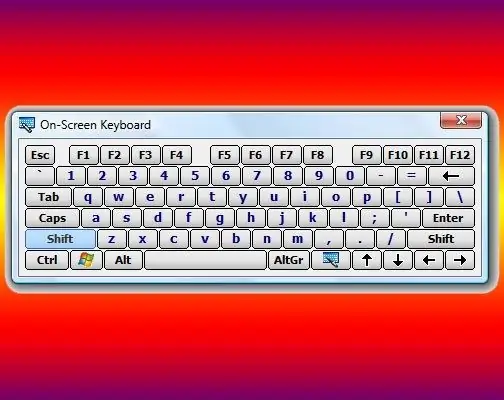
নির্দেশনা
ধাপ 1
"স্টার্ট" বোতামে ক্লিক করুন বা কীবোর্ডের দুটি উইন্ড বোতামের যে কোনও টিপুন - এটি উইন্ডোজ অপারেটিং সিস্টেমের মূল মেনুটি খুলবে। এই মেনুতে "সমস্ত প্রোগ্রাম" বিভাগের উপর দিয়ে মাউস কার্সারটিকে হোভার করুন এবং প্রদর্শিত সাবমেনুতে "স্ট্যান্ডার্ড" লাইনটি নির্বাচন করুন। পপ আপ হওয়া মেনুটির পরবর্তী বিভাগে, "অ্যাক্সেসিবিলিটি" ফোল্ডারের উপরে কার্সারটিকে হোভার করুন, যা মূল মেনুর শেষ বিভাগে চতুর্থ, এই বারের উপস্থিতির দিকে পরিচালিত করবে। এতে, "অন-স্ক্রীন কীবোর্ড" আইটেমটি ক্লিক করুন এবং আপনার প্রয়োজনীয় অ্যাপ্লিকেশনটি চালু করা হবে এবং এটির পাশাপাশি, একটি বার্তা স্ক্রিনে উপস্থিত হবে যাতে উল্লেখ করা হয়েছে যে মাইক্রোসফ্ট প্রতিবন্ধী ব্যক্তিদের জন্য আরও কার্যকরী প্রোগ্রাম অফার করতে পারে। নিঃসন্দেহে দরকারী তথ্যটি পড়ার পরে, যদি আপনার পক্ষে একটি পড়া যথেষ্ট হয় তবে "এই বার্তাটি আর প্রদর্শন করবেন না" বাক্সটি চেক করুন এবং "ঠিক আছে" বোতামটি ক্লিক করুন।
ধাপ ২
অন-স্ক্রীন কীবোর্ডটি খুলতে আপনি যদি উইন্ডোজ প্রধান মেনুতে বহু-পদক্ষেপের যাত্রায় যেতে না চান তবে স্ট্যান্ডার্ড প্রোগ্রাম লঞ্চ ডায়ালগটি ব্যবহার করুন। এটি করার জন্য, প্রথমে জয় এবং আর কীগুলি একসাথে টিপুন - এই সংমিশ্রণটি "স্টার্ট" বোতামের মেনুতে "রান" কমান্ডটিকে নকল করে এবং স্ক্রিনে প্রোগ্রাম লঞ্চ ডায়ালগটি নিয়ে আসে। যে ডায়লগ বাক্সটি খোলে, সেখানে তিন অক্ষরের কমান্ড টাইপ করুন - osk। এটি অন-স্ক্রীন কীবোর্ডের পুরো ইংরেজী নামের সংক্ষেপণ - অনস্ক্রিন কীবোর্ড। তারপরে এন্টার কী টিপুন বা "ওকে" বোতামে ক্লিক করুন এবং সিস্টেমটি পছন্দসই অ্যাপ্লিকেশনটি চালু করবে।
ধাপ 3
উইন্ডোজ এক্সপ্লোরারে এই প্রোগ্রামের এক্সিকিউটেবল ফাইলটিতে ডাবল ক্লিক করুন যদি কোনও কারণে উপরের দুটি পদ্ধতি কার্যকর না হয়। আপনি উইন এবং ই কীগুলি (এটি একটি ইংরেজি অক্ষর) একসাথে বা "আমার কম্পিউটার" আইকনে ডাবল ক্লিক করে ফাইল ম্যানেজারটি শুরু করতে পারেন। আপনার অপারেটিং সিস্টেমের সিস্টেম ড্রাইভে উইন্ডোস ফোল্ডারে সাবফোল্ড করা সিস্টেম 32 নামক ফোল্ডারে ওসক.এক্স.ই নামের প্রয়োজনীয় ফাইলটি অনুসন্ধান করুন।






